作者簡介
Suica 更換 iPhone 手機 復原方法教學

更換新的 iPhone手機後 Suica 發現 iPhone 錢包 App,之前設定過的 Suica 整個消失不見不知道該怎麼辦,不過沒有事前移除以及有在使用 iCloud 就能夠稍微放心,只需要透過幾個方式就能輕鬆還原 Suica 至 iPhone 錢包 App。
使用系統:iOS 16.0.3
注意事項:請確認是否有使用 iCloud 並擁有備份,若預設自動備份可能還有希望救回,如果沒有可能會沒辦法使用這個方式進行復原。
注意事項:請確認是否有使用 iCloud 並擁有備份,若預設自動備份可能還有希望救回,如果沒有可能會沒辦法使用這個方式進行復原。
iPhone 調整為日本地區
調整 iPhone 為日本地區是為了配合 Suica App及 錢包 App 會有地區的限制沒辦法顯示,等確認回復的就請調整回台灣。
首先進入到【設定】並點選【一般】,然後選擇【語言與地區】。
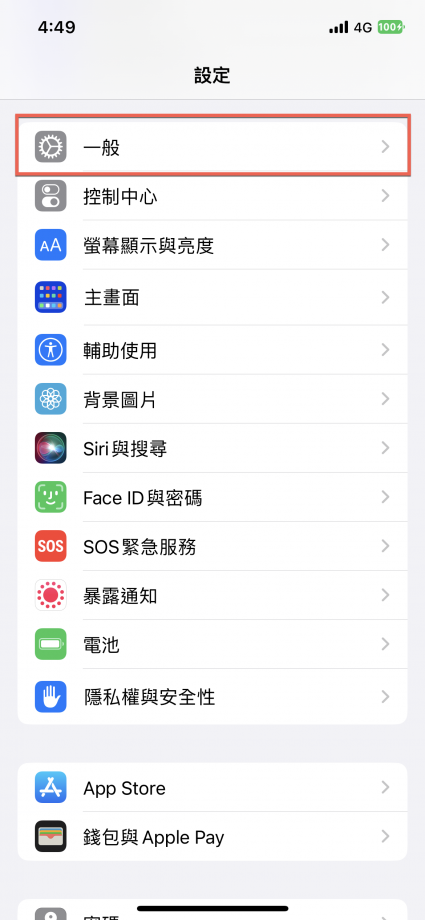
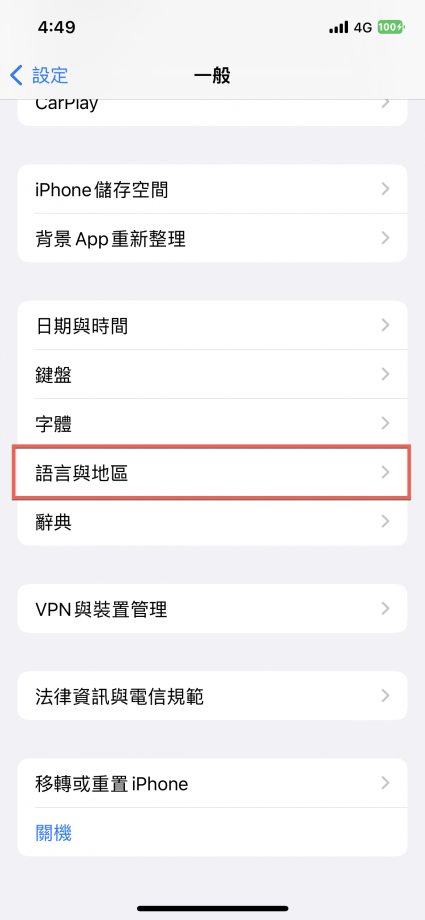
然後點選【地區】,進入後搜尋日本並點選【日本】。
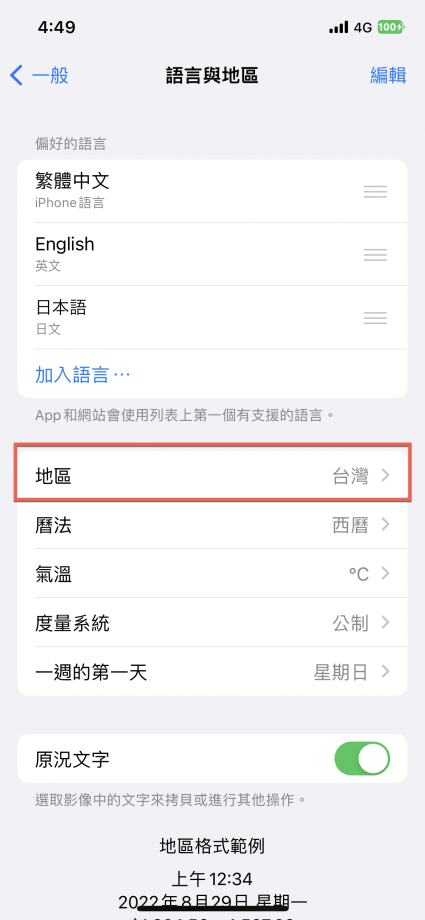
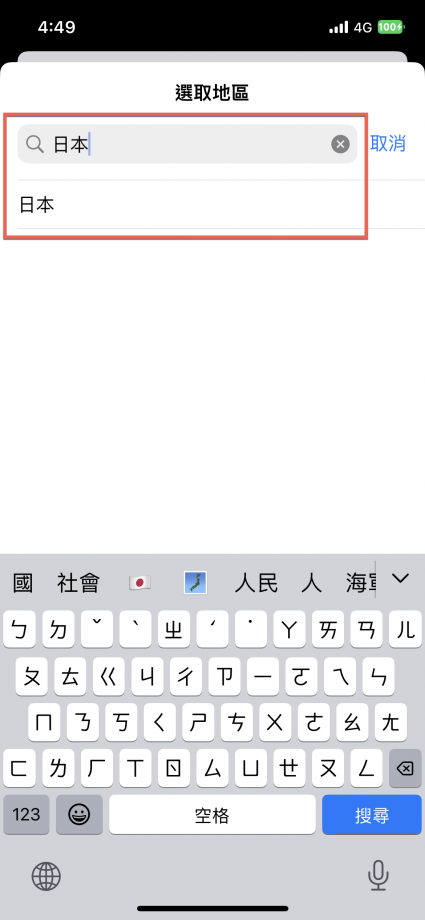
之後就會顯示確認訊息,點選【改為日本】就完成了。
回復成台灣的方式也是一樣,只要照原本的步驟並搜尋台灣改回即可。
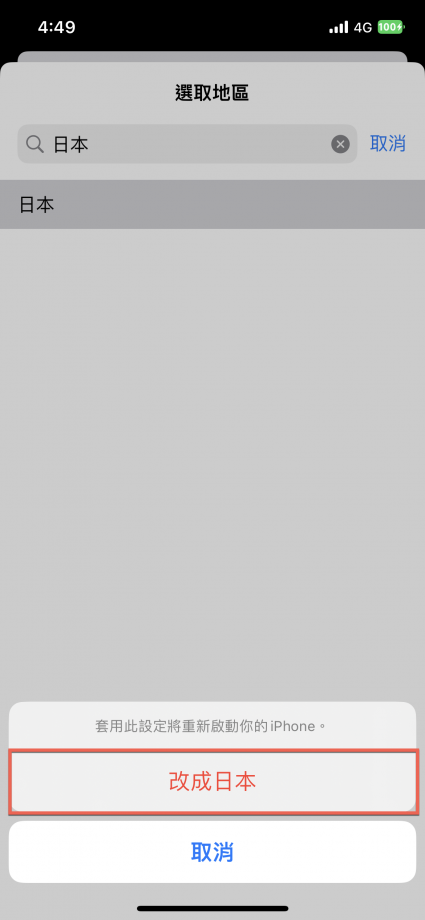
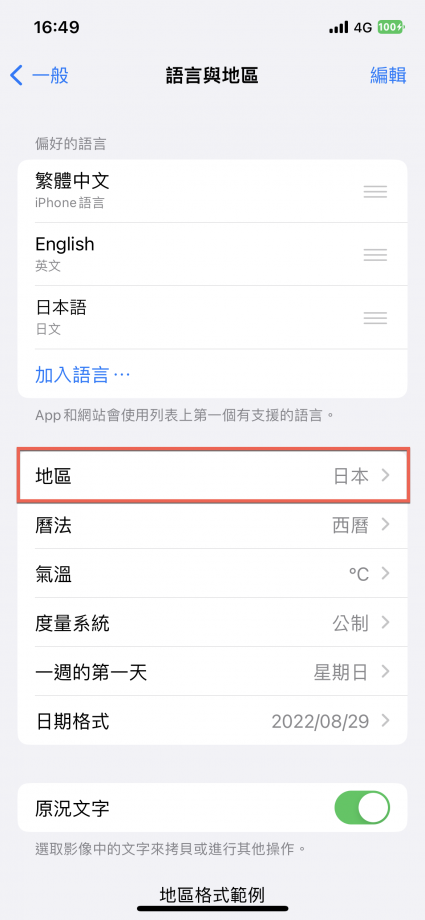
尋找消失在錢包 App的 Suica
首先打開【錢包 App】。
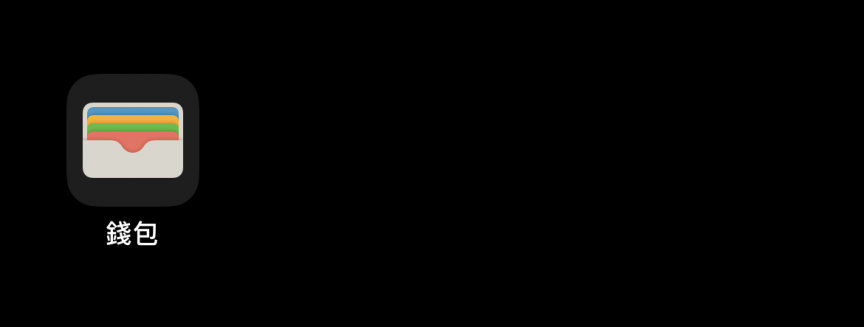
點選錢包 App 右上角的【+】,之後就能夠找到【之前的卡片】。
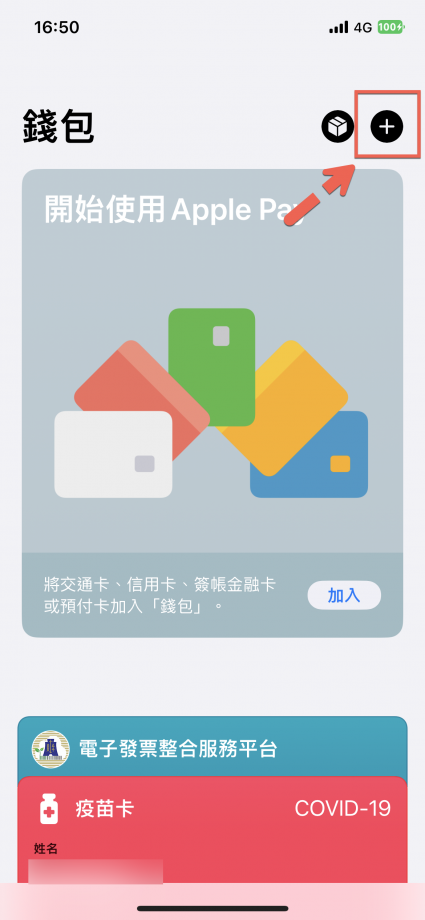
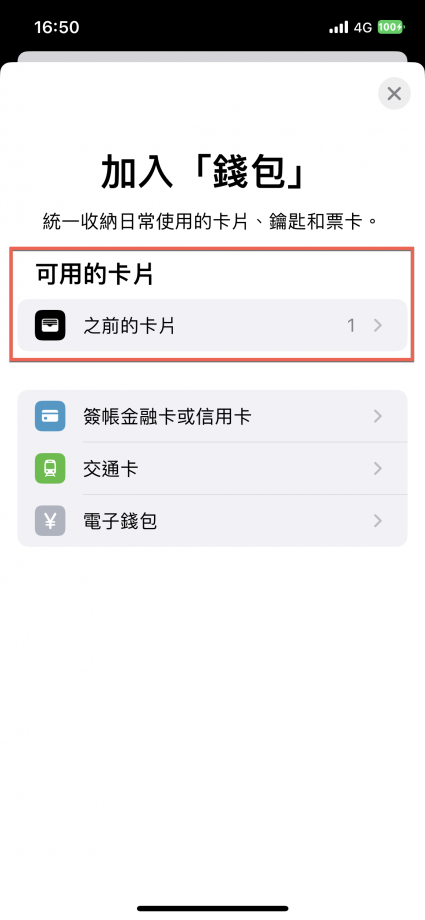
然後點選【Suica】並點選【繼續】,之後會要求 Face ID 或者 Touch ID 驗證。
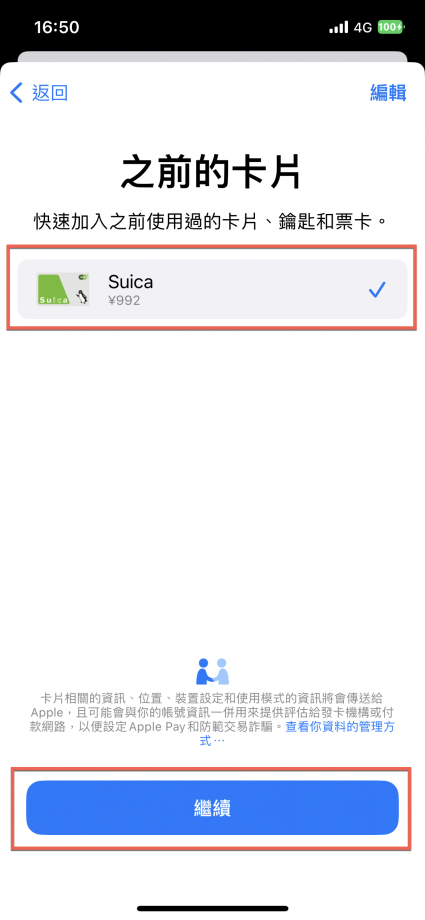
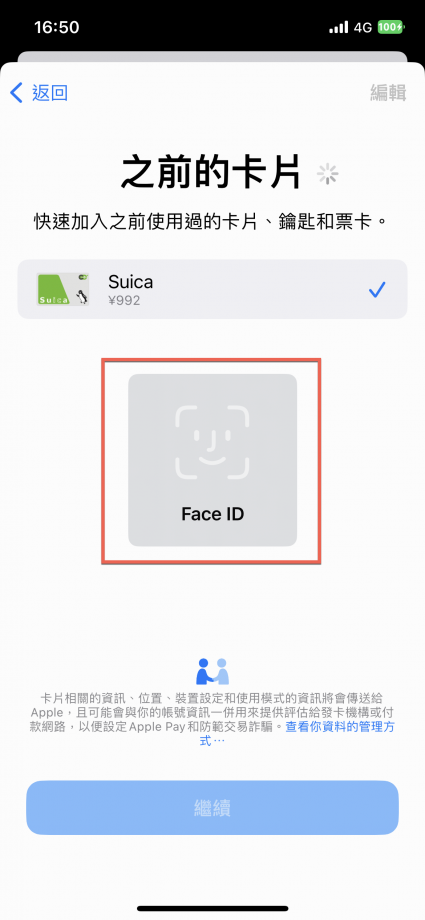
接著會要求加入卡片,點選【下一步】之後就會自動開始加入,直接會加到錢包 App內、Apple Pay、快速交通卡等功能。
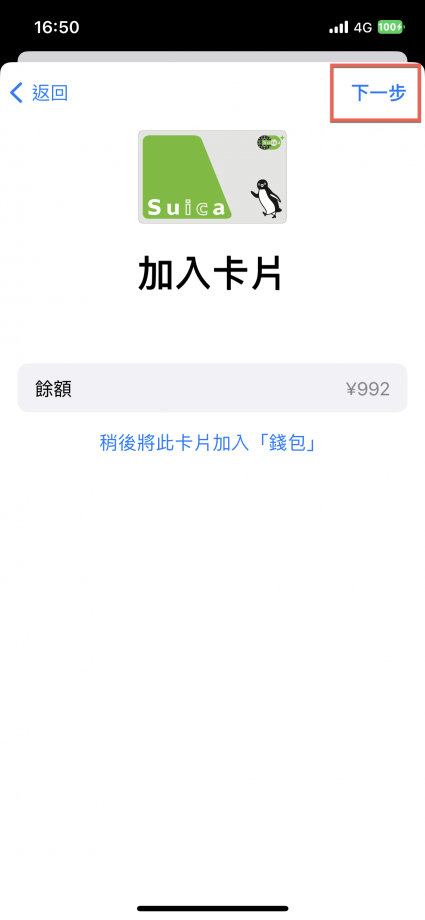
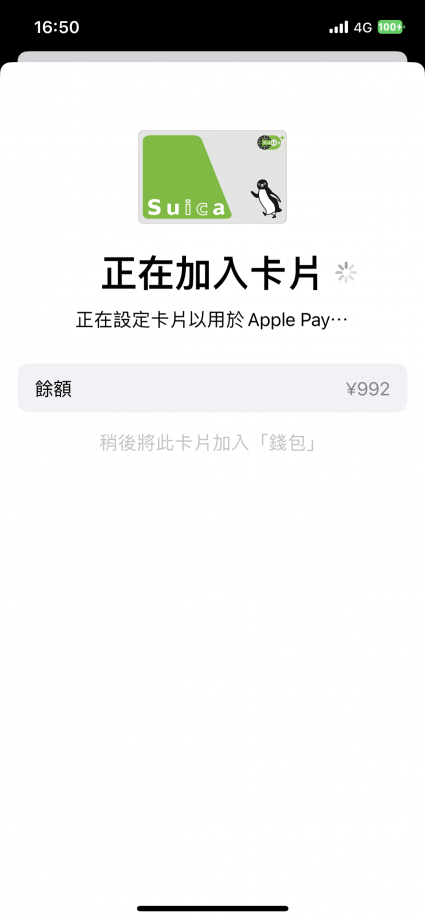
最後會出現【快速交通卡】的功能,點選【完成】。之後就會自動被加到【錢包 App】了。
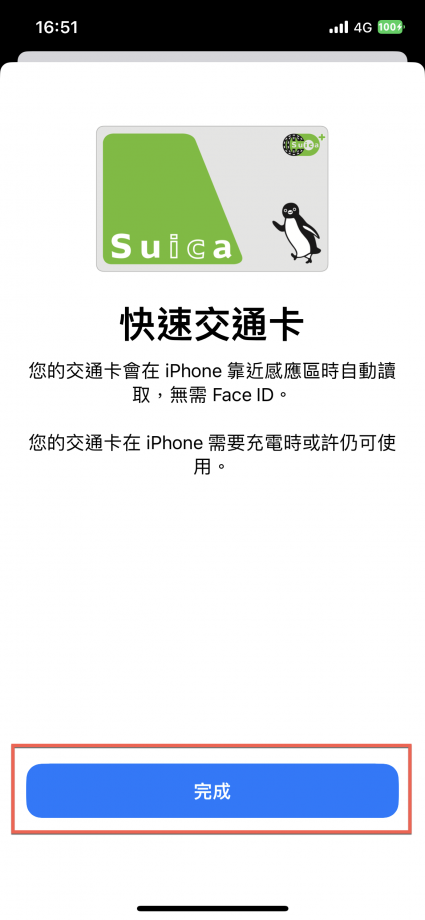
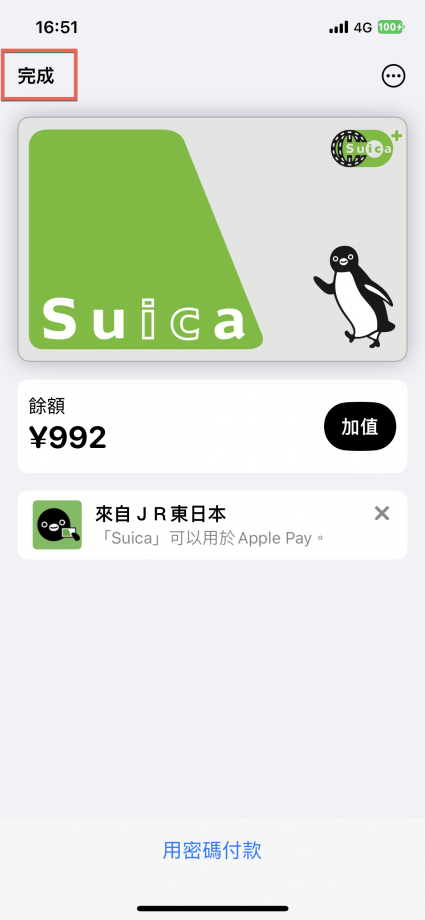
重新打開【錢包 App】就能看到 Suica 被加進去了。
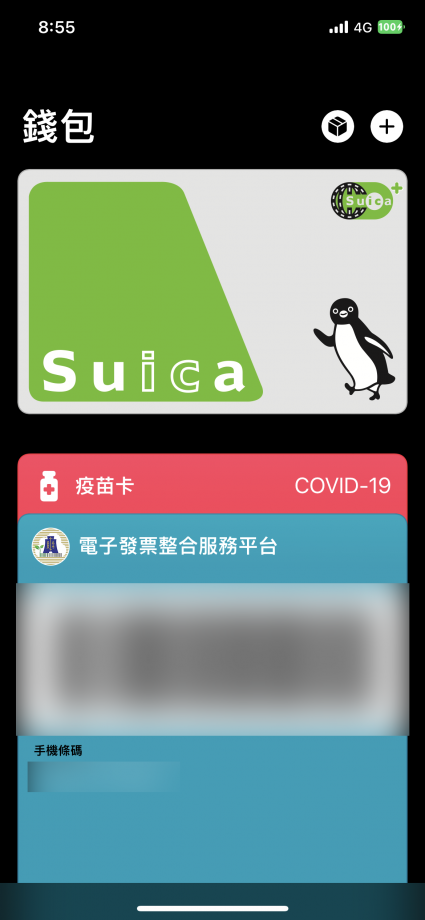
使用 Suica App 進行確認
此外已經被加至錢包 App 之後再次打開 Suica App。
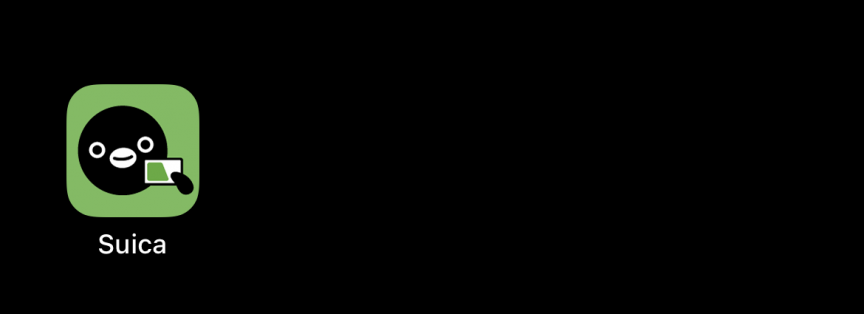
就能夠看到原本的 Suica 恢復了。
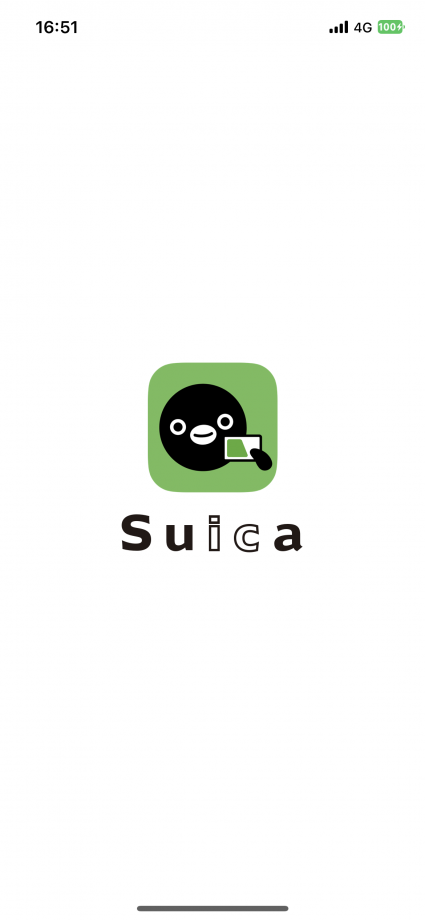
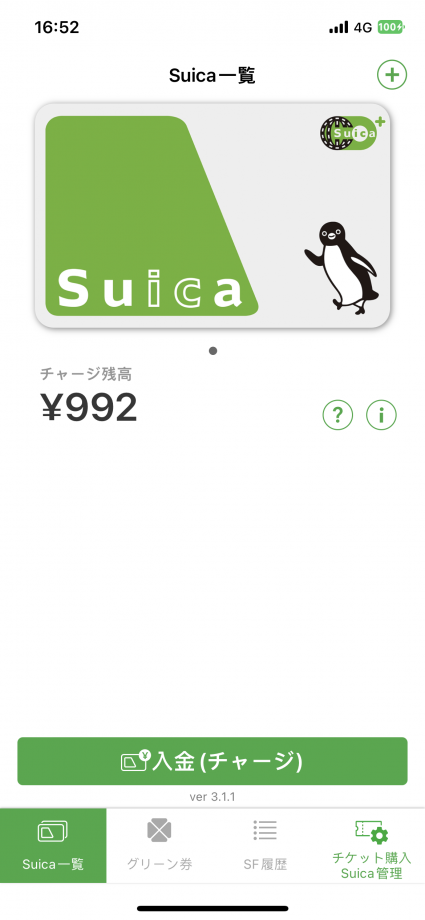
《延伸閱讀》
相關文章







